نحوه رندر گرفتن در فضای ابری با ابزار Render in Cloud در Revit
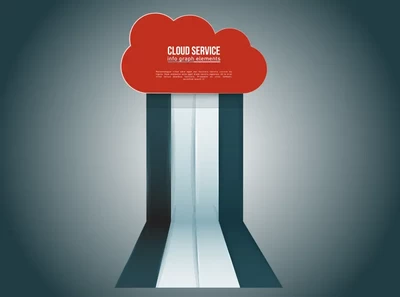
ابزار Render in Cloud در رویت (Revit) به شما امکان میدهد تا فرآیند رندرینگ را به جای استفاده از منابع محلی (کامپیوتر شما) به سرویسهای ابری Autodesk ارسال کنید. این ویژگی به بهبود کارایی و کیفیت رندر کمک میکند و زمان پردازش را کاهش میدهد، زیرا سرورهای ابری قدرتمند برای پردازش رندر به کار گرفته میشوند. در ادامه به توضیح کامل ابزار Render in Cloud در رویت میپردازم.
آنچه در این مقاله میخوانید
مراحل استفاده از ابزار Render in Cloud

- دسترسی به ابزار Render in Cloud:
- در تب View، گروه Graphics، گزینه Render in Cloud را در زیر مجموعه Cloud Rendering مشاهده خواهید کرد. با کلیک روی این گزینه، فرآیند رندرینگ به سرویسهای ابری Autodesk ارسال میشود.
- ورود به حساب کاربری Autodesk:
- برای استفاده از این قابلیت، نیاز به ورود به حساب کاربری Autodesk دارید. اگر قبلاً وارد نشدهاید، سیستم از شما میخواهد تا وارد حساب کاربری Autodesk شوید. این سرویس بخشی از اشتراک Autodesk A360 یا Autodesk Cloud است.
- انتخاب تنظیمات رندر در پنجره Cloud Rendering:
- پس از ورود، پنجرهای به نام Render in Cloud باز میشود که شامل تنظیمات مختلف برای رندرینگ است.
- ارسال به سرور ابری:
- پس از تنظیم همه موارد، با کلیک روی دکمه Start Rendering، پروژه برای رندر به سرورهای ابری ارسال میشود. مدت زمان رندر بستگی به کیفیت انتخابشده و پیچیدگی مدل شما دارد.
- پیگیری وضعیت رندر:
- بعد از ارسال رندر، شما میتوانید از طریق پنل A360 یا Autodesk Cloud وضعیت رندر خود را مشاهده کنید. سیستم به شما اطلاع میدهد که چه زمانی رندر آمادهاست.
- مشاهده و دانلود نتایج:
- پس از اتمام رندر، میتوانید تصویر رندر شدهرا دانلود کنید و یا مستقیماً از سرویس ابری به پروژه Revit خود اضافه کنید.
مزایا
- صرفهجویی در زمان: با استفاده از سرورهای ابری، رندرهای پیچیدهدر زمان کمتری پردازش میشوند.
- آزادسازی منابع محلی: به جای استفاده از قدرت پردازش کامپیوتر شما، سرورهای ابری رندر را انجام میدهند، به این ترتیب میتوانید همزمان به کارهای دیگر خود بپردازید.
- دسترسی به رندرهای باکیفیت بالا: سرورهای ابری Autodesk میتوانند با تنظیمات بالاتر و پیشرفتهتری رندرهای بسیار دقیق و واقعگرایانه تولید کنند.
- پشتیبانی از چندین فرمت خروجی: امکان خروجی گرفتن به صورت تصویر ثابت، پانوراما و رندرهای VR برای دستگاههای واقعیت مجازی وجود دارد.
محدودیتها
- نیاز به اشتراک: برای استفاده از Cloud Rendering باید اشتراک Autodesk A360 یا خدمات ابری Autodesk را داشته باشید.
- اتصال به اینترنت: این فرآیند نیازمند اتصال به اینترنت است و سرعت بارگذاری و دانلود نتایج به پهنای باند اینترنت شما بستگی دارد.
ابزار Cloud Render یکی از ویژگیهای قدرتمند Revit برای رندرینگ پروژههای بزرگ و پیچیدهاست که با استفاده از منابع ابری به بهبود زمان و کیفیت رندر کمک میکند.